
無料のnanoCAD 3.7と有料nanoCAD 4.0の違いを引き続き確認します。 nanoCADプラットフォームに現れた革新を検討した後、最適化された機能を検討します-ここでも4番目のバージョンのみに関連するものがあります。
読み始めたばかりの方は、「
nanoCADの
ダブルスター:無料3.7および有料4.0 」および「
nanoCAD 3.7対4.0-新機能(パート1) 」の記事から始めることをお勧めします。
IMGFRAME変数をすばやく制御するためのラスターアウトラインコマンド
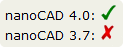
質問「
ビットマップの周りのフレームを無効にする方法は? »フォーラムで月に1回の頻度で私たちに尋ねました-輪郭表示が
IMGFRAME変数の値に依存することを知らないユーザーが常にいます。 新しいメニュー項目を実装する必要がありました。 同時に、フレームの最適化と有効化を試み、代替CADシステムと比較してより便利にしました-メニュー項目から変数値をすぐに選択し、画面(図1)で結果を確認し、
SETVAR IMGFRAMEコマンドを呼び出さずに新しい値を入力します
ENTERボタンを押します。

. 1. nanoCAD 4.0 IMGFRAME: ?
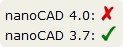
また、nanoCAD 3.7は、ビットマップ画像の輪郭にフレームを設定する、より「古典的な」方法を実装しています。Contourコマンドはメニューで呼び出され(図2を参照)、コマンドラインに「
SETVAR IMGFRAME 」を送信します。 変数の値を「1」から「0」(またはその逆)に変更し、
REGEN (画面の更新)を実行すると、フレームがオフになります。 結果として、より多くのアクションがありますが、結果はnanoCAD 4.0と同じです。
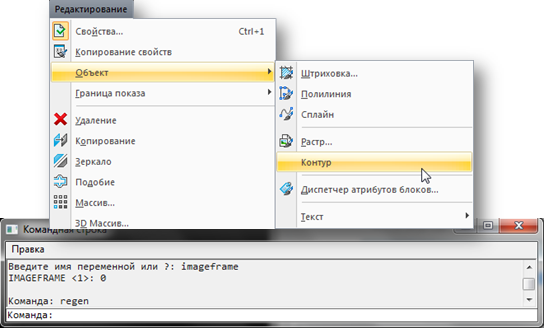
. 2. nanoCAD 3.7 «SETVAR IMGFRAME» - , nanoCAD 4.0,
スクリーン重量管理
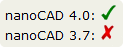
バージョン4.0のユーザーの一般的な要望により、新しいサブメニューが表示されました。画面上の線の太さを表示するためのスケールを設定する
、画面上の\線の太さを表示します。 利点は理解できる-細い線を使用すると、図面を大きく分離してより適切に表示できます。 そして、これは、豊かな図面で作業するときの追加の快適さです-を参照してください。 3。
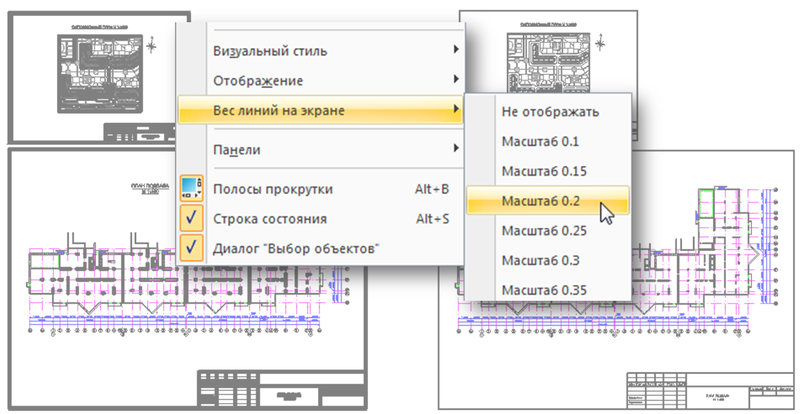
. 3. \ .
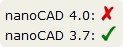
nanoCAD 3.7では、コマンドラインを使用して
LWDISPSCALE変数を設定することで、線の太さの操作がより複雑に
なります。 この変数は、0(線の太さを表示しない)から1(100%表示)までの範囲の小数値をとることができます。 したがって、この後、
REGENコマンド(画面の更新)を実行すると、線の太さが表示どおりに表示されます。 繰り返しますが、さらにアクションがありますが、結果はnanoCAD 4.0と同じです。
デフォルトのフォントはCS_Gost2304.shxです
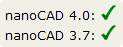
DWG図面に、ユーザーのコンピューターにインストールされていないshxフォントが含まれている場合、通常そのようなファイルを開くと、不足しているフォントはユニバーサルライセンスの無料
txt.shxに置き換えられます。 nanoCADの最初のバージョンの場合のように、これはすべてのAutoCADのようなシステムで行われます。 ただし、nanoCAD 4.0とnanoCAD 3.7の両方で、不足しているフォントは
CS_Gost2304.shxに置き換えられ
ます 。これは、可能な限りGOST 2.304に対応しています。

) CS_Gost2304.shx txt.shx
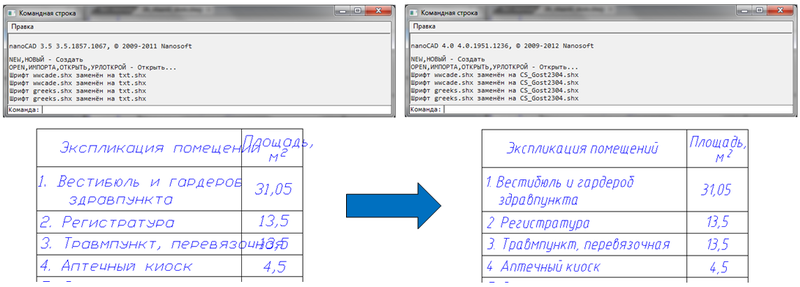
) …
. 4. nanoCAD DWG , CS_Gost2304.shx, 2.304.
ほとんどの場合、これにより、国家基準に従って作成された図面の破壊が少なくなり、文書の変更が少なくなります。図を参照してください。 図4は、GOSTテーブルが以前に開かれた方法と、nanoCADの新しいバージョンで開かれた方法の例を示しています。 間違いなく、GOSTに従って作業する人々にとって有用です(そして、これらはすべてロシアのデザイナーです)。
さらに、GOST 2.304-81に準拠し、nanoCADで使用されるフォントを描画するために、フォーラム(SHXとTTFの両方)に無料で投稿しました:
forum.nanocad.ru/index.php?showtopic=4713 。
改善点の分散
図面に取り組んでいる間、私は本当に日常業務を削減し、チームの行動を最適化したいと思っています-そのようなリクエストは私たちのフォーラムにたくさん来て、私たちはそれらを非常に慎重に分析します。 この分析の結果によれば、非常に多くの小さな、一見あまり重要ではない最適化が実現され、全体として1つの大きな強力な改善につながります-nanoCADでの作業は月ごとに簡素化されます。 そのような最適化のいくつかを通常のリストでリストしましょう-それらの必要性は追加の説明なしで理解できると思います:
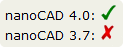 設定項目がコマンドラインコンテキストメニューに追加され、設定ダイアログが表示されます(図5)。
設定項目がコマンドラインコンテキストメニューに追加され、設定ダイアログが表示されます(図5)。

. 5. – .
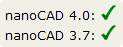 プロファイルの操作をより便利にするために、 [ツール] \ [インターフェイス設定]サブメニューに[ クイックプロファイル]コマンドが追加され、現在のプロファイルをすばやく設定したり、新しいプロファイルを作成したりできます。
プロファイルの操作をより便利にするために、 [ツール] \ [インターフェイス設定]サブメニューに[ クイックプロファイル]コマンドが追加され、現在のプロファイルをすばやく設定したり、新しいプロファイルを作成したりできます。- ユーザーの提案で、[ 検索と置換 ]ダイアログをすばやく開くために、 CTRL + Fホットキーの組み合わせが割り当てられます。
- オブジェクトをダブルクリックして[ プロパティ]ウィンドウを開いたり閉じたりすることは無効になり、右クリックのコンテキストメニューの[ プロパティ]コマンドは、[ プロパティ]ウィンドウを開くときにのみ機能するようになりました。
- ユーザーの希望を考慮して、円、円弧、楕円、または楕円弧の中心を操作するアルゴリズムが変更されました。現在、円の上にカーソルを置くとすぐに中心スナップがトリガーされます。
- Directコマンドには、角度と二等分線の2つの追加の構築方法が追加されました。
- 面取りおよび合致コマンドに新しいLポリラインオプションが追加されました。これにより、選択したポリラインのすべての頂点を面取りまたは合致させることができます。
- 面取りおよび合致コマンドを使用して、選択したオブジェクトをすばやくトリミングまたは延長できるようになりました。 これを行うには、オブジェクトを選択するときに、 Shiftキーを押したままにする必要があります:面取りの現在の値またはペアの半径は0に置き換えられ、オブジェクトは交差点までトリミングまたは延長されます(面取りの線または共役弧は構築されません)。
- Pairコマンドの並列セグメントをペアリングする機能が追加されました。 共役半径の現在の値は、平行なセグメント間の距離の半分に等しい値で一時的に置き換えられます。
- [ 座標]コマンドが[ ツール ] \ [情報 ]メニューに追加され、コマンドラインのグラフィックス領域にカーソルで示されたポイントの座標が表示されます。
- 複雑なブロックを含む図面を操作するときのプログラムのパフォーマンスが向上しました。
ご覧のとおり、ほとんどすべての改善が3.7と4.0の両方のバージョンに影響しています。 これは理解できることであり、これらすべての改善は、CADを使用するすべての人(専門家と初心者の両方)に必要な基本的な図面に起因します。
拡張互換モード
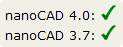
プログラムのもう1つの重要な最適化は、新しいモードです。これは、基本的なWindowsツールを使用したOpenGLライブラリのソフトウェアエミュレーションです(拡張互換モード)。 このモードは、コンピューターのビデオサブシステムがCADグラフィックスの表示に対応していない場合に役立ちます-カーソル、画像の一部を失い、画面にアーティファクトを表示するなど。 あなたまたはあなたの同僚が同様の問題に直面している場合、プログラム設定でこのモードを有効にしてみてください(
ツール\設定\システム設定 )-おそらく、nanoCADでコンピューターの設定がうまく機能します。
再設計されたヘルプメニュー
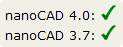
nanoCADの設計者とユーザーにとって最も役立つリソースを集めた改訂された
ヘルプメニューについて個別に話をしたいと思います(図6)。
Nanosoft CJSCの公式YouTubeチャンネル
[
ヘルプ ]メニューに
は、会社の
公式YouTubeチャンネルへ
のリンクが
あります -ユーザーにとって非常に役立つリソースです。 たとえば、プレイリストセクションを
ご覧ください。初心者向けのビデオチュートリアルがあり、今年作成されました。 教科書は、nanoCADの基本的なツールと設計方法について一貫して説明する43のビデオレッスンで構成されています。 チャンネルの無料サブスクリプションにサインアップすることを強くお勧めします-素材は補充されます!
ビデオサブシステムのパフォーマンスの確認
前のバージョンでは、コンピューターのビデオサブシステムを分析する
VPERFTESTコマンドを追加しました。 新しいバージョンでは、このコマンドを[
ヘルプ ]メニューに追加しました-ユーザーは自分の都合の良いときにいつでもパフォーマンステストを実行できます。 最大のパフォーマンスを得るためにnanoCADを調整してください!
NanoCADサポートフォーラムとテクニカルサポート
以前の投稿で、
Nanosoft CJSCのフォーラムは 、知識、材料、プロジェクト、テンプレート、設定の共有といった最も基本的な質問にすばやく答える製品ユーザーのコミュニティを集めているという事実について話しました。 nanoCADについて質問がある場合は、フォーラムをご覧ください。喜んでお話しします。
ライセンス版を使用する場合、専門チームがテクニカルサポートのリクエストを登録するためのページにリダイレクトします。リクエストは通常の方法で登録および処理されます。 数分かけてアプリケーションに記入し、ソフトウェアの改善にご協力ください!
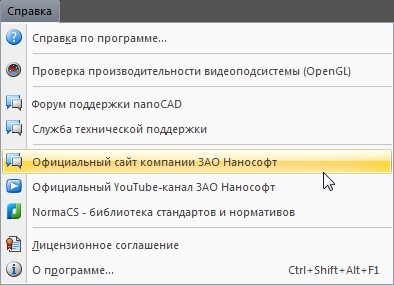
. 6. – .
第二部のまとめ
間違いなくnanoCADがユーザーに向けて大きな一歩を踏み出したことは間違いありません。誰もが自分にとって便利で便利なものを見つけるでしょう。 多くの点で、この製品の成功は、プログラムの議論に対する開発者のオープン性、多くの点で無料版とユーザーフィードバックの大規模な配布によって保証されます。 新しいバージョンを評価することをお勧めします-私を信じて、nanoCADをかけがえのないアシスタントにするために多くのことをしました。
新しいバージョンを入手するには?
このセクションは、まだ私たちについて何も知らない人向けです:-)
www.nanocad.ruのサイトに登録している
場合 、nanoCADをインストールするには、3.7または4.0の適切なバージョンをダウンロードするだけです。 両方のバージョンは、次のモードでインストールできます。
- デモ(シリアル番号なし)。 これは、印刷制限のある完全機能モードであり、商用使用権を提供しません。
- 商用(シリアル番号の入力が必要)。 このフル機能モードは、商用利用の権利を提供します。 また、バージョン3.7では、商用モードが無料で提供されます(アカウントでリクエストしてください)。 そして4.0の場合-サブスクリプション(5,000ルーブル/年)またはボックス版(15,000ルーブル)のいずれかの取得後。
プログラムの教育版も利用できます(ウェブサイト
www.nanocad.ruでの教育機関の登録および承認後)および開発版(ウェブサイト
developer.nanocad.ruでの登録後)も利用できます。